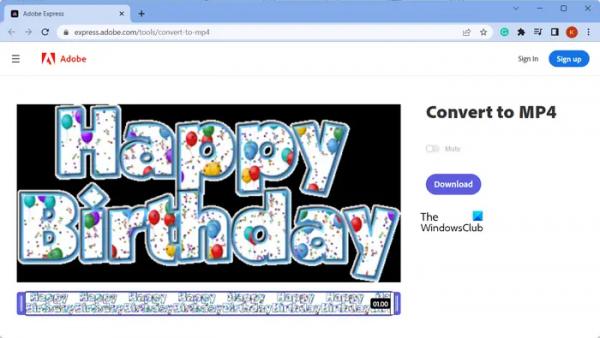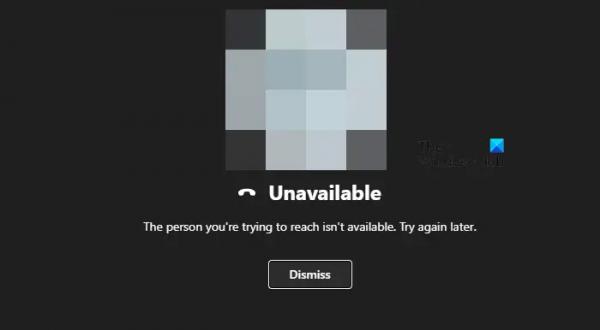Если вы ищете подходящий способ конвертировать анимацию GIF в формат MP4 в Windows, вот руководство для вас.
Как конвертировать GIF в MP4 в Windows 11/10?
Чтобы преобразовать GIF в MP4 на ПК с Windows, вы можете использовать следующие методы:
- Используйте Adobe Express для преобразования GIF в MP4.
- Попробуйте бесплатный онлайн-инструмент для преобразования GIF в MP4.
- Конвертируйте GIF в MP4 с помощью Shotcut.
1) Используйте Adobe Express для преобразования GIF в MP4.
Программы для Windows, мобильные приложения, игры — ВСЁ БЕСПЛАТНО, в нашем закрытом телеграмм канале — Подписывайтесь:)
Adobe Express — это бесплатный онлайн-конвертер GIF в MP4, который позволяет быстро конвертировать анимированный GIF в видео MP4. Вы можете зарегистрировать учетную запись на его веб-сайте, а затем начать использовать его. Это простой в использовании инструмент. Давайте проверим, как вы можете его использовать.
Сначала откройте веб-сайт Adobe Express в браузере, а затем нажмите кнопку «Загрузить GIF». Теперь просмотрите и выберите входной GIF-файл с вашего ПК. Как только вы это сделаете, он покажет предварительный просмотр исходного GIF. Теперь вы можете нажать на кнопку «Загрузить», и выходной видеофайл MP4 будет загружен и сохранен на вашем ПК.
Можешь попробовать здесь.
См.: Лучшее бесплатное программное обеспечение для создания видео в GIF для Windows.
2) Попробуйте бесплатный онлайн-инструмент для преобразования GIF в MP4.
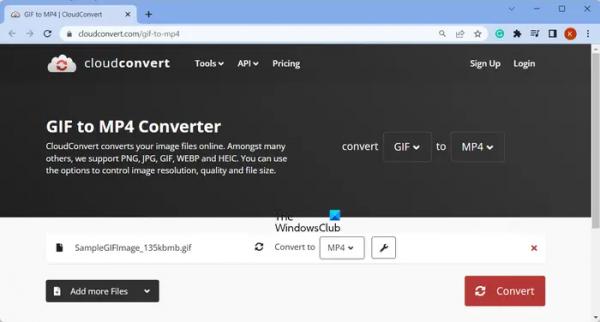
Существует несколько специальных бесплатных онлайн-инструментов, которые также можно использовать для преобразования файла GIF в видеоформат MP4. Вот бесплатные онлайн-конвертеры GIF в MP4, которые вы можете использовать:
Все это специальный инструмент для конвертации файлов, который также предоставляет специальную страницу для преобразования GIF в MP4. Вы можете просто загрузить входной GIF-файл из локального хранилища или облачного хранилища, настроить параметры вывода, такие как частота кадров, кодек и т. д., а затем преобразовать его в GIF.
Некоторые из этих инструментов также предоставляют различные функции редактирования видео. Эти функции включают изменение размера, отражение, поворот и т. д. Вы можете применить эти параметры в соответствии с вашими требованиями перед выполнением преобразования.
Эзгиф также является хорошим инструментом для преобразования анимации GIF в MP4. Это специальная утилита, которая позволяет выполнять различные задачи с анимированным GIF.
Читайте: Как конвертировать MP4 в форматы файлов MP3, AVI, GIF, MOV WAV, WMV?
3) Преобразование GIF в MP4 с помощью Shotcut
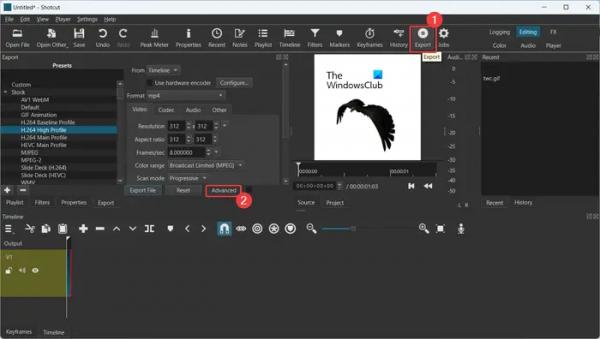
Если вы используете видеоредактор Shotcut, вы можете с его помощью конвертировать GIF-файлы в MP4. Вы можете открывать GIF-файлы, объединять несколько GIF-файлов, редактировать их, а затем сохранять в формате MP4. Давайте проверим, как.
Как конвертировать GIF в MP4 в Shotcut?
Сначала откройте Shotcut и создайте новый видеопроект. После этого нажмите кнопку «Открыть файл» и импортируйте один или несколько исходных файлов GIF, которые вы хотите преобразовать. Затем вы можете перетащить GIF-файлы на временную шкалу для редактирования.
Теперь, если вы хотите отредактировать GIF, например применить фильтры, добавить текст и т. д., вы можете сделать это с помощью доступных инструментов редактирования видео. Вы даже можете добавить звук в импортированный GIF, прежде чем конвертировать его в MP4.
Затем нажмите кнопку «Экспорт» на верхней панели инструментов. После этого перейдите на вкладку «Дополнительно» и установите формат как MP4. Кроме того, вы можете настроить гораздо больше других параметров видео, включая разрешение, соотношение сторон, частоту кадров и т. д. Если вы добавили звук к выходу, вы также можете настроить параметры звука, такие как кодек, частота дискретизации, бит ставка и многое другое.
После этого нажмите кнопку «Экспорт файла», перейдите в папку вывода, введите имя файла и нажмите кнопку «Сохранить», чтобы преобразовать GIF в MP4.
Еще один видеоредактор, который вы можете использовать для преобразования файлов GIF в MP4, — это VSDC Free Video Editor. СкринтоГиф также может быть использован для того же.
Как преобразовать GIF в фильм?
Чтобы преобразовать файл GIF в формат фильма или видео, вы можете использовать специальный онлайн-инструмент или настольное приложение-конвертер. Существует несколько бесплатных конвертеров GIF в видео, включая Online-Convert, Convertio, Zamzar, FreeConvert и другие. Вы можете загружать свои анимированные GIF-файлы на эти веб-сайты, выбирать формат выходного видео, а затем конвертировать их в выбранный формат видео.
Можно ли преобразовать GIF в MP4 в Canva?
Да, вы можете преобразовать анимацию GIF в видеофайл MP4, используя Канва. Он предоставляет специальную страницу, которая используется для преобразования GIF-файлов в видео. Вы можете загрузить свой GIF-файл, добавить его на временную шкалу, а затем отредактировать в соответствии с вашими требованиями. После этого вы можете нажать кнопку «Загрузить» и сохранить выходное видео в формате MP4.
Теперь прочитайте: как создать анимированный GIF из видеофайла с помощью VLC и GIMP?